Een cookie kan worden beschouwd als een soort bericht dat een webserver doorgeeft aan een webbrowser. Cookies worden gebruikt om een gebruiker te classificeren en om inloggegevens van de site voor de gebruiker op te slaan. Koekjes zijn ook informatie die sites op uw computer opslaan, zoals sessie-ID, gebruikers-ID, enz.
Wanneer u cookies wist, onthoudt de site die u hebt bezocht geen instellingen, die u mogelijk hebt ingesteld toen u deze voor het laatst bezocht. Sommige gebruikers willen misschien niets met cookies te maken hebben vanwege hun duistere kant. Sommige cookies kunnen worden gebruikt voor tracking-netwerken of advertentiedoeleinden.
Cookies wissen in Google Chrome
Als u niets met cookies te maken wilt hebben, kunt u ze altijd wissen. Dit doe je door op de drie verticale stippen rechtsboven in je browser te klikken en instellingen te kiezen. Scroll helemaal naar beneden en klik op de "Geavanceerd" drop-down menu.
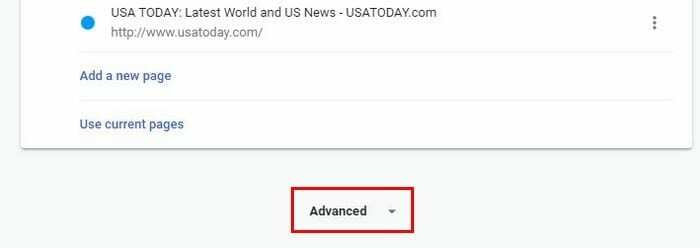
Onder "Privacy en veiligheid", vindt u"Internetgeschiedenis wissen“. Deze optie omvat de keuze om geschiedenis, cookies, cache en meer te wissen.
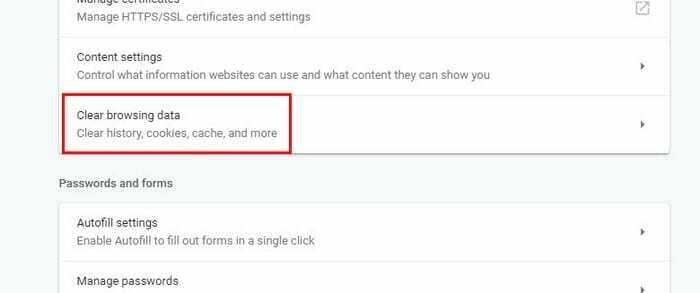
Wanneer u op de optie klikt, verschijnt een venster Browsegegevens wissen. Er zijn al verschillende opties aangevinkt, maar als u alleen cookies wilt wissen, kunt u doorgaan en de vinkjes weghalen wat u niet wilt wissen. Direct onder de optie Basis ziet u ook een optie Tijdbereik. Met deze optie worden alleen de gegevens gewist vanaf het door u opgegeven tijdstip.
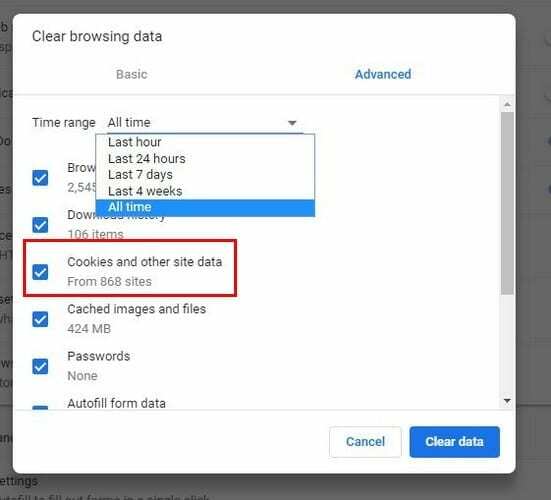
U kunt kiezen uit het laatste uur, 24 uur, zeven dagen en altijd. Met deze optie blijven uw browsegegevens volledig schoon, er blijft niets achter.
Sitespecifieke cookies blokkeren, wissen of toestaan
Het is ook mogelijk om te voorkomen dat cookies worden opgeslagen of om ze van een specifieke site te wissen zodra u deze verlaat. Ga hiervoor en meer naar “Instellingen” > “Inhoudsinstellingen” (je moet een beetje naar beneden scrollen) > “Koekjes“. U ziet verschillende opties voor het beheren van de cookies van Chrome.
U kunt ze bijvoorbeeld helemaal blokkeren, cookies van derden voorkomen, cookies voor specifieke sites blokkeren en alleen cookies van een bepaalde site toestaan. Als u cookies voor een site wilt blokkeren, wissen of toestaan, moet u op de knop Toevoegen klikken om de site handmatig toe te voegen.
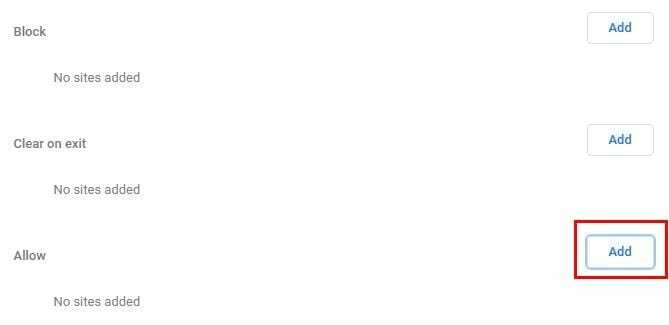
Als u cookies slechts voor één site wilt wissen en niet voor alle, is er ook een manier om dat te doen. Zoek naar Alle cookies en sitegegevens bekijken en aan de andere kant ziet u een kleine pijl. Klik erop en je wordt naar een nieuw venster gebracht waar je de cookies voor de sites die je wilt of voor allemaal kunt wissen.
Conclusie
Voordat u al uw cookies wist, is het een goed idee om te lezen welke cookies goed en welke slecht zijn. Cookies zijn er om uw browse-ervaring gemakkelijker te maken, maar als ze u problemen geven, weet u hoe u ze kunt oplossen. Denk je dat cookies meer kwaad dan goed doen? Laat ons weten wat je ervan vindt in de comments.